Как удалить bitdefender с компьютера windows 10
Как удалить антивирус Bitdefender и другие продукты компании.
Bitdefender — румынская компания, разрабатывающая и выпускающая антивирусы, файрволы и антиспамовые решения.
Википедия
Программные продукты компании доступны для различных операционных систем, включая Microsoft Windows, различные дистрибутивы Linux и FreeBSD.
Содержание
Стандартное удаление
Подходит для продуктов Bitdefender:
- для дома: Antivirus Free, Antivirus Plus, Internet Security, Total Security и др.;
- для бизнеса: Endpoint Security и др.
В Windows 10, 8, 7:
- Откройте список установленных программ (Приложения и Возможности);
- Найдите Bitdefender ( Antivirus Plus, Internet Security, Total Security и др.) и нажмите Удалить;
- Согласитесь с удалением;
- В окне Выберите операцию уберите отметку Запустить сбор обратной связи и нажмите кнопку Удалить;
- Ожидайте окончания Идет процесс деинсталляции;
- Перезагрузите компьютер.
🔔 Внимание: после удаление антивируса проверьте список установленных программ, удалите Bitdefender Agent если он имеется в списке.
Полное удаление Bitdefender, для дома (Bitdefender Uninstall Tool)
Подходит для Bitdefender: Antivirus Free, Antivirus Plus, Internet Security, Total Security, Premium Security, Family Pack.
Официальная утилита Bitdefender Uninstall Tool используется для полного удаления продуктов Bitdefender или для удаления в случае поврежденных настроек антивируса.
Удаление Bitdefender в Windows 10:
Полное удаление Bitdefender, для бизнеса (BEST Uninstall Tool)
Официальная утилита BEST Uninstall Tool используется для полного удаления Bitdefender в случаях:
- Текущая установка повреждена;
- Клиентские компьютеры имеют остатки от предыдущих установок или удалений;
- Вы хотите удалить агент безопасности с помощью сценария с одного или нескольких компьютеров.
Удаление Bitdefender не защищенного паролем:
- Скачайте официальную утилиту BEST Uninstall Tool;
- Запустите скачанный файл с правами администратора;
- Следуйте инструкциям;
- Перезагрузите компьютер.
Удаление Bitdefender защищенного паролем:
- Скачайте официальную утилиту BEST Uninstall Tool;
- Откройте командную строку с правами администратора.
- Перейдите в папку, в которой вы сохранили утилиту.
- Выполните следующую команду: BEST_uninstallTool.exe / bdparams / password = your_plain_text_password
Дополнительные параметры BEST
| Параметр | Функция |
|---|---|
| /bdparams | Этот параметр передает аргументы и является обязательным для использования с каждым из параметров ниже. |
| /password= | Параметр позволяет ввести пароль для удаления. |
Частые вопросы
Как удалить поврежденный антивирус Bitdefender с компьютера?Для полного удаления поврежденного антивируса Bitdefender (домашние версии) используйте утилиту Bitdefender Uninstall Tool. Подробней.
Как удалить антивирус Bitdefender с паролем?Для удаления антивируса Bitdefender (бизнес версии) защищенного паролем используйте утилиту Bitdefender Endpoint Security Tools. Подробней.
Как удалить Bitdefender: Antivirus Free, Antivirus Plus, Internet Security, Total Security, Premium Security, Family Pack и продукты Endpoint Security.
🟢 Как удалить Bitdefender (Antivirus Free, Antivirus Plus, Internet Security, Total Security, Premium Security, Family Pack и продукты Endpoint Security) обсуждалось в этой статье. Я надеюсь, у вас получилось удалить антивирус Bitdefender. Однако, если вы столкнетесь с каким-то проблемами при удалении программ Bitdefender, не стесняйтесь написать в комментариях. Я постараюсь помочь.

Хотя Bitdefender является отличным антивирусным решением, если вы хотите перейти на другое или перейти на бесплатное решение, вам нужно знать, как удалить Bitdefender. У некоторых возникают проблемы из-за того, что программное обеспечение Bitdefender структурировано и как оно может иметь несколько приложений на одну подписку, но просто следуйте этим шагам, и вы сразу же удалите Bitdefender.
Эти инструкции относятся к компьютерам под управлением Windows 7, 8.1 и 10, а также к последним версиям macOS.
Как удалить Bitdefender в Windows
Windows имеет надежную систему удаления и остается лучшим способом удаления Bitdefender, независимо от того, какую версию вы используете.
Невероятно важно иметь какой-либо вид антивируса в вашей системе, независимо от того, какую операционную систему вы используете. После удаления Bitdefender рекомендуется установить что-то еще, даже если это всего лишь бесплатная версия.
Найдите « Программы » в строке поиска Windows, затем выберите « Установка и удаление программ» в Windows 10 или выберите « Программы и компоненты», если вы используете Windows 7 или 8.1 .
Используйте список или строку поиска, чтобы найти и выбрать Bitdefender Antivirus , затем выберите « Удалить» > « Удалить» . Если вас попросят одобрить администратора, дайте его.
Bitdefender может спросить, хотите ли вы продолжить процесс удаления. Выберите Да, чтобы подтвердить, что вы делаете.

Процесс удаления может занять некоторое время в зависимости от характеристик вашей системы. Вы можете подождать, ответить на опрос Bitdefender, чтобы сообщить разработчикам, почему вы удаляете программное обеспечение, или сделать что-то еще.
После завершения процесса удаления выберите « Готово» .
Как удалить Bitdefender Agent из Windows
Если вы достаточно счастливы, просто удалив основную антивирусную программу, вы можете остановить там процесс удаления. Однако, если вы хотите удалить какой-либо след Bitdefender из вашей системы, рекомендуется также выполнить следующие шаги, чтобы удалить агент Bitdefender.
Сделайте это, если вы планируете установить другую антивирусную программу вместо Bitdefender.
Найдите « Программы » в строке поиска Windows, затем выберите « Установка и удаление программ» в Windows 10 или выберите « Программы и компоненты», если вы используете Windows 7 или 8.1.
Снова найдите « Bitdefender », выберите « Bitdefender Agent» из списка, затем выберите « Удалить» > « Удалить» .
Дождитесь завершения процесса удаления. Через несколько минут ваш компьютер с Windows должен быть полностью свободен от антивируса Bitdefender.
Как удалить Bitdefender на MacOS
Удаление Bitdefender в macOS не сложнее, чем в Windows, но для этого нужно выполнить несколько разных шагов. Следуйте этим инструкциям, чтобы удалить антивирус Bitdefender с вашего Mac навсегда.
Откройте Finder , затем выберите « Перейти» > « Утилиты» . В качестве альтернативы, нажмите CMD + U .
Дважды щелкните или коснитесь BitdefenderUninstaller, чтобы начать процесс удаления.
Когда появится всплывающее меню с просьбой подтвердить ваш выбор, нажмите « Удалить» .
Если будет предложено, введите пароль администратора.
Подождите, пока удаление завершится.
Как полностью удалить Bitdefender на macOS
Хотя технически вы можете теперь считать удаление Bitdefender Antivirus завершенным, некоторые элементы, которые не удаляются программой удаления, остались позади. Если вы хотите избавиться от всего, что изначально установлено Bitefender, выполните следующие действия.
Откройте Macintosh HD , затем щелкните « Библиотека» и найдите папку Bitdefender.
Либо щелкните и перетащите папку в корзину, либо щелкните ее правой кнопкой мыши и выберите « Переместить в корзину» . Если вас попросят подтвердить пароль администратора, дайте его.
Значок Bitdefener может оставаться в Dock. Если это так, щелкните правой кнопкой мыши (или нажмите и удерживайте) и выберите Параметры > Удалить из Dock .
Перейдите в Macintosh HD > Библиотека > Поддержка приложений и найдите папку «Антивирус для Mac». Здесь хранятся элементы на карантине. Если вы тоже можете удалить их, перетащите всю папку в корзину .
Есть некоторые приложения для очистки приложений, которые могут удалять такие программы, как антивирус Bitdefender. Хотя они не являются строго необходимыми, они могут ускорить процесс.
Не можете удалить Bitdefender? Используйте инструмент удаления Bitdefender
Некоторые пользователи столкнулись с проблемами при удалении Bitdefender с помощью вышеуказанных методов. Иногда они обнаруживают, что процесс удаления прерывается или в их системе нет данных о Bitdefender или агенте Bitdefender, даже если приложение продолжает работать.
Если это звучит как вы, то лучше всего использовать инструмент удаления Bitdefender. Вот как это сделать.
Посетите веб-страницу Bitdefender Uninstall Tool и выберите продукт, который вы пытаетесь удалить.
Найдите продукт Bitdefender, который вы хотите удалить, затем выберите его зеленый инструмент удаления . При появлении запроса выберите « Прямая загрузка программы удаления» .
Появится черное окно, сообщающее, что оно хочет удалить Bitdefender. Выберите Удалить .
Затем вы увидите полосу загрузки, пока процесс удаления завершен. По завершении выберите « Перезагрузить», чтобы перезагрузить систему и завершить процесс.

Bitdefender Agent часть компонент Bitdefender, который устанавливается вместе с другими продуктами компании, такими как Bitdefender Antivirus Free Edition или Total Security. Открыват диспетчет задач Windows вы можете заметить, что агент Bitdefender работает в системе постоянно и соответственно использует ресурсы компьютера.
Далее я отвечу на вопросы что такое агент Bitdefender, как он попадает в систему и как его удалить.
Что такое Bitdefender Agent
Агент Bitdefender обычно устанавливается вместе с другими продуктами Bitdefender. Хотя он установлен отдельно от продукта Bitdefender, например. Bitdefender Antivirus Plus, он является частью установки продукта и, как следствие, невидимым.
Трудно узнать, что такое Bitdefender Agent; поиск на сайте Bitdefender не дает много никакую информацию о продукте. На форуме поддержки подчеркивается, что bdagent.exe отвечает за виджет рабочего стола Bitdefender, мастер-пароль Wallet, значок в системном трее и всплывающее окно «Bitdefender Awake».
Основная проблема, которую пользователи могут иметь с программой, заключается в том, что Bitdefender Agent не удаляется при удалении Bitdefender с компьютера.

Другими словами; Агент Bitdefender остается установленным на компьютере, даже если вы удаляете продукт безопасности Bitdefender из системы. Непонятно, почему Bitdefender принял решение сохранить программу в системе, когда пользователи и администраторы выбирают для удаления продуктов компании.
Детали установки Bitdefender Agent
- Папка установки: C:\Program Files\Bitdefender Agent\
- Запланированная задача: BitDefender Agent WatchDog установлен для запуска при входе в систему.
Как удалить Bitdefender Agent
Вы можете удалить Bitdefender Agent, как любую другую программу, установленную на компьютере с Windows. В версиях Windows 7 или Windows 8, вы можете удалить программу с помощью панели управления, в то время как пользователи Windows 10 могут использовать для этого приложение «Настройки».
Вы также можете использовать сторонние программные деинсталляторы, которые предлагают очистку после удаления программ.
Вероятно, самый простой способ удалить агент Bitdefender:
- Откройте меню «Пуск».
- Введите appwiz.cpl и выберите результат. Это должно открыть апплет программ и компонентов панели управления.
- Найдите агент Bitdefender в списке установленных программ.
- Щелкните на нем правой кнопкой мыши и выберите удаление.
- Подтвердите приглашение UAC и дождитесь завершения процесса удаления.
После чего агент Bitdefender будет удален из системы. Вы можете проверить папку программы и Планировщик задач, чтобы убедиться, что программа полностью удалена.
Установщик Bitdefender снова установит Bitdefender Agent, если вы снова установите продукт компании на целевую машину. Программа загружается при входе в систему и выполняется как фоновый процесс, даже если ни одно другое программное обеспечение Bitdefender не установлено.
Разработано множество программ, служащих для защиты вашего компьютера. Одной из таких является антивирус Bitdefender. Конечно, это не самый лучший софт, однако он находится в топе программ подобного типа. Если вы ни разу не слышали о Битдефендере, то это не удивительно, так как в странах СНГ привыкли к утилитам других разработчиков. И именно с этим связано отсутствие в антивирусе версии на русском языке. Бесплатной русской версии нет, но стоит лишь надеяться, что в ближайшем будущем она появится. Давайте всё-таки перейдём к нашей теме и разберёмся, как устанавливать, настраивать и удалять Bitdefender.

Как пользоваться антивирусом Bitdefender.
Установка и настройка антивируса
Установка Bitdefender Free не отличается от этого процесса в других приложениях. Любая программа должна быть установлена только с официального источника, чтобы не скачать на ваш компьютер вредоносное ПО. Битдефендер тоже устанавливается с официального сайта. Перейдя по данной ссылке, нажмите Free Download.
На этом процесс завершён, и вы можете пользоваться данной утилитой. Надеемся, что у вас не осталось вопросов, как установить бесплатную версию Bitdefender.
Ранее речь шла о бесплатной версии, однако существует и платная – Bitdefender Total Security 2018. Разумеется, что это более функциональное приложение, защищающее в придачу мобильные устройства и устройства на iOS. Примерно за 3 тысячи рублей вы можете приобрести подписку, которая даст возможность защитить 5 устройств на различных ОС (iOS не входит). Если вам нужно защитить 10 устройств, то придётся заплатить 3225 рублей. Если у вас есть свободные денежные средства, то их спокойно можно потратить на приобретение данной подписки. Однако не у всех есть такая возможность.
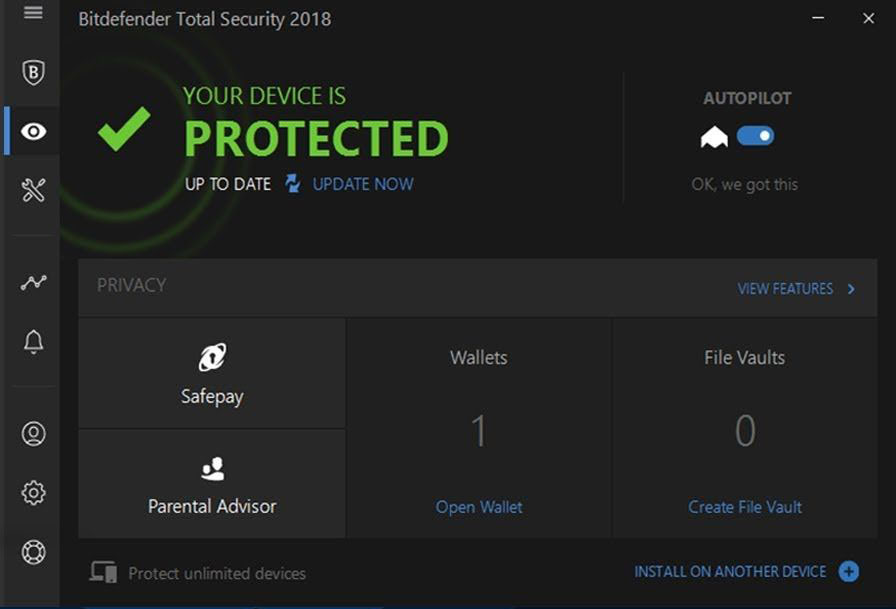
Как удалить антивирус Bitdefender
Удаление Bitdefender с компьютера особо не отличается от данного процесса в других приложениях. Давайте сделаем небольшой обзор по данной теме, так как эту процедуру можно проделать по-разному.
Через Панель управления
- Перейдите в Панель управления ® Программы и компоненты.
- Найдите все файлы, содержащие слово Bitdefender (это можно сделать либо вручную, либо помощью кнопки Поиск).
- В новой вкладке кликните «Remove». Далее снимите галочки с тех пунктов, которые не надо сохранять. Кликните «Продолжить». Дождитесь завершения процедуры.
С помощью Bitdefender Uninstall Tool
Разработчики данного антивируса создали приложение для удаления программ их производства. Их преимущество в том, что они позволяют сделать это полностью. Перед её использованием закройте все вкладки и окна. После её открытия нажмите Uninstall. Дождитесь окончания удаления, после чего перезагрузите компьютер.
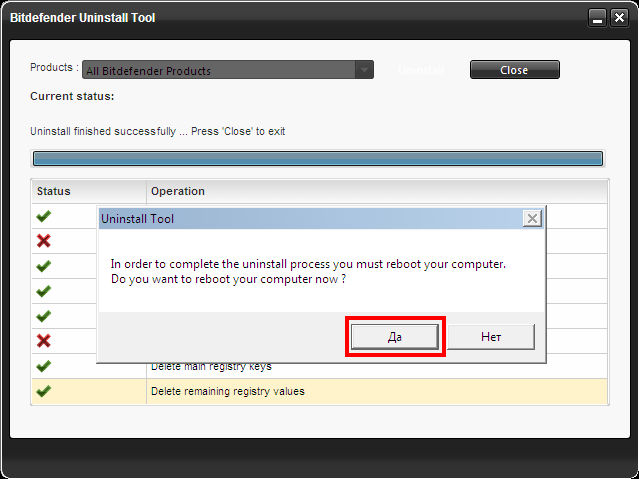
Удаление серверных версий
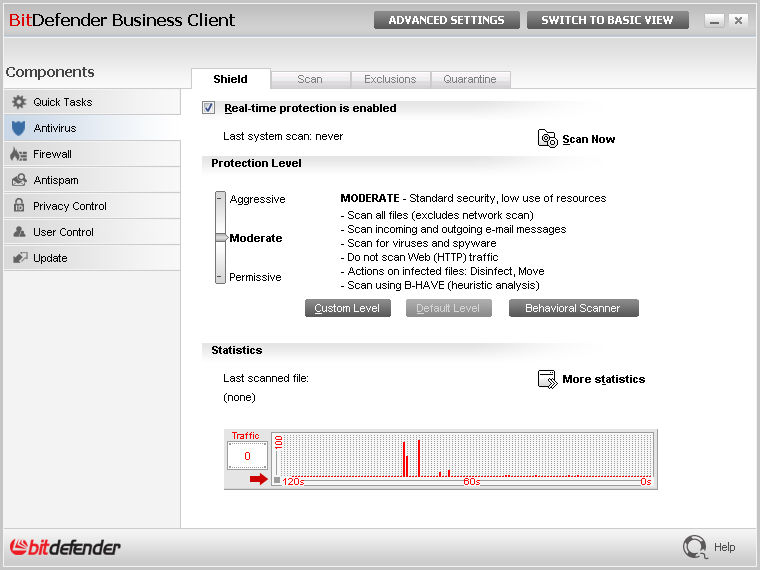
Сделаем вывод. Битдефендер – это хорошее приложение, позволяющее держать ваш ПК в безопасности. Однако за такие деньги, сколько стоит платная версия, можно найти и более функциональный софт. Однако всё это должен решить каждый сам для себя. Надеемся, что у вас не осталось вопросов. Но если они у вас есть, то задавайте их в комментариях.
Читайте также:


